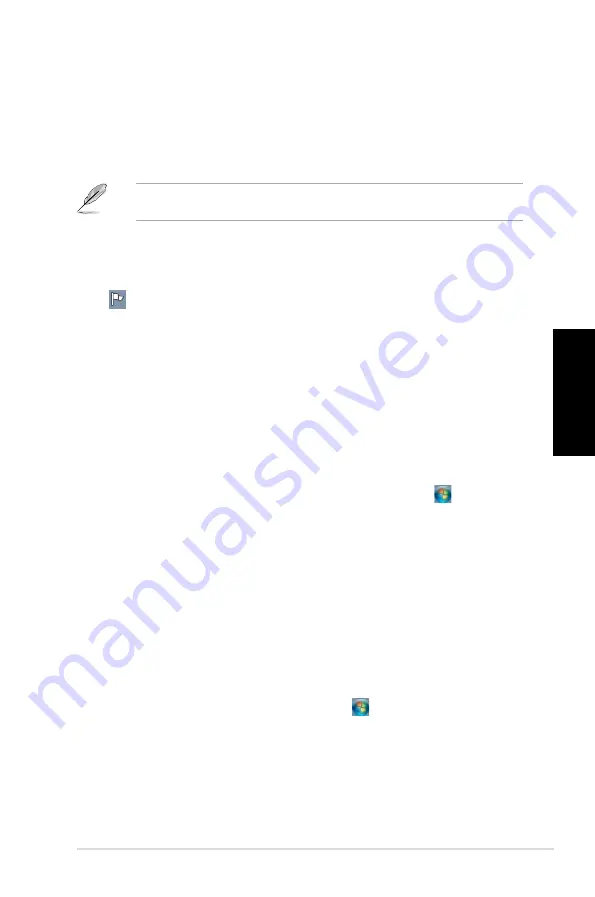
Fr
ançais
Fr
ançais
ASUS CM1740
157
Fr
ançais
Fr
ançais
Protéger votre ordinateur
Utiliser le Centre de maintenance de Windows
®
7
Dans le Centre de maintenance de Windows
®
7 vous pourrez trouver des messages d’alerte,
des informations sur la sécurité et la maintenance du système et la possibilité de dépanner
automatiquement certains problèmes ordinaires de l’ordinateur.
Vous pouvez personnaliser les notifications. Pour plus de détails, référez-vous à la section
Personnaliser les icônes et les notifications
de ce chapitre.
Lancer le Centre de maintenance de Windows
®
7
Pour ouvrir le Centre de maintenance de Windows
®
7 :
1.
Pour ouvrir le Centre de maintenance de Windows 7, cliquez sur l’icône
, puis cliquez sur
Ouvrir le Centre de maintenance
.
2.
Dans le Centre de maintenance de Windows 7, sélectionnez l’une des tâches
disponibles.
Utiliser Windows
®
Update
Windows Update vous permet de vérifier et installer les dernières mises à jour pour améliorer
la sécurité et les performances de votre ordinateur.
Lancer Windows
®
Update
Pour ouvrir Windows
®
Update :
1.
Dans la barre des tâches de Windows
®
, cliquez sur l’icône Démarrer
pour ouvrir le
menu Démarrer.
2.
Sélectionnez
Tous les rogrammes
>
Windows Update
.
3.
À partir de l’écran de Windows Update, sélectionnez la tâche à effectuer.
Configurer un compte d’utilisateur et mot de passe
Vous pouvez créer des comptes d’utilisateurs et mot de passe pour les personnes utilisant
l’ordinateur.
Configurer un compte d’utilisateur
Pour configurer un compte d’utilisateur :
1.
Dans la barre des tâches de Windows
®
, cliquez sur
>
Mise en route
>
A�outer de
nouveaux utilisateurs à mon ordinateur
.
2.
Sélectionnez
Gérer un autre compte
.
3.
Sélectionnez
Créer un nouveau compte
.
4.
Spécifiez le nom du nouvel utilisateur.
5.
Définissez le type d’utilisateur sur
Utilisateur standard
ou
Administrateur
.
6.
Une fois terminé, cliquez sur
Créer un compte
.
Summary of Contents for CM1740-US-2AF
Page 1: ...ASUS Essentio Desktop PC CM1740 User Manual ...
Page 10: ...10 English ...
Page 29: ...English ASUS CM1740 29 English Connecting 4 channel Speakers Connecting 6 channel Speakers ...
Page 34: ...34 Chapter 3 Connecting devices to your computer English ...
Page 42: ...42 Chapter 4 Using your computer English ...
Page 46: ...46 Chapter 5 Connecting to the Internet English ...
Page 67: ...ASUS Essentio Desktop PC CM1740 Benutzerhandbuch ...
Page 76: ...76 Deutsch ...
Page 100: ...100 Kapitel 3 Anschließen von Geräten an Ihren Computer Deutsch ...
Page 108: ...108 Kapitel 4 Computer verwenden Deutsch ...
Page 112: ...112 Kapitel 5 Einrichten der Internetverbindung Deutsch ...
Page 133: ...Ordinateur de bureau ASUS Essentio CM1740 Manuel de l utilisateur ...
Page 142: ...142 Français ...
Page 166: ...166 Chapitre 3 Connecter des périphériques Français ...
Page 174: ...174 Chapitre 4 Utiliser votre ordinateur Français ...
Page 178: ...178 Chapitre 5 Se connecter à Internet Français ...
Page 199: ...Equipo de sobremesa ASUS Essentio CM1740 Manual del usuario ...
Page 208: ...208 Español ...
Page 232: ...232 Capítulo 3 Conexión de dispositivos al equipo Español ...
Page 240: ...240 Capítulo 4 Uso del equipo Español ...
Page 244: ...244 Capítulo 5 Conexión a Internet Español ...
Page 265: ...ASUS Essentio Desktop PC CM1740 Gebruikershandleiding ...
Page 274: ...274 Nederlands ...
Page 298: ...298 Hoofdstuk 3 Apparaten op uw computer aansluiten Nederlands ...
Page 306: ...306 Hoofdstuk 4 Uw computer gebruiken Nederlands ...
Page 310: ...310 Hoofdstuk 5 Verbinden met het Internet Nederlands ...
















































